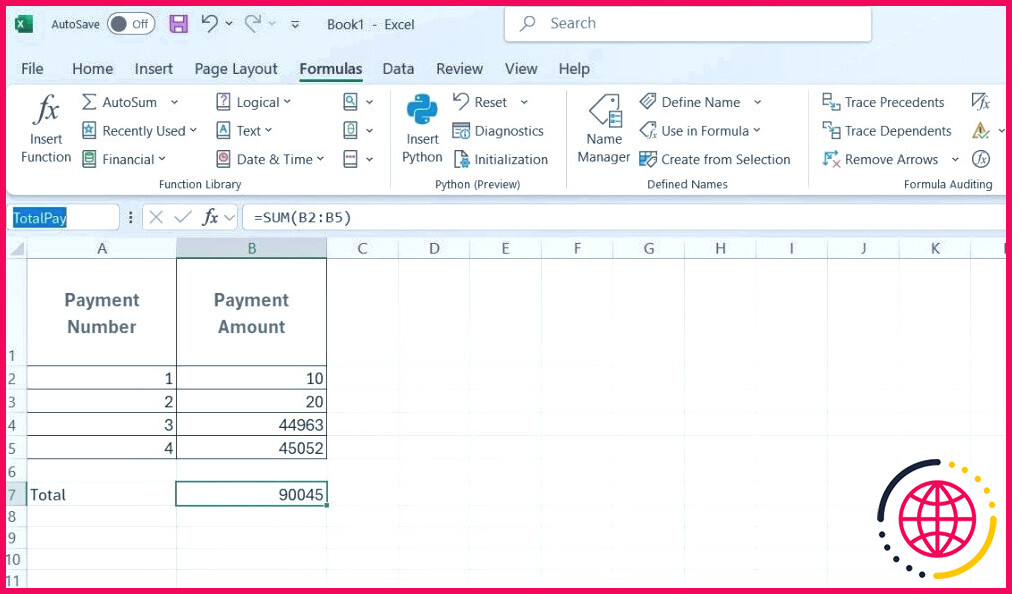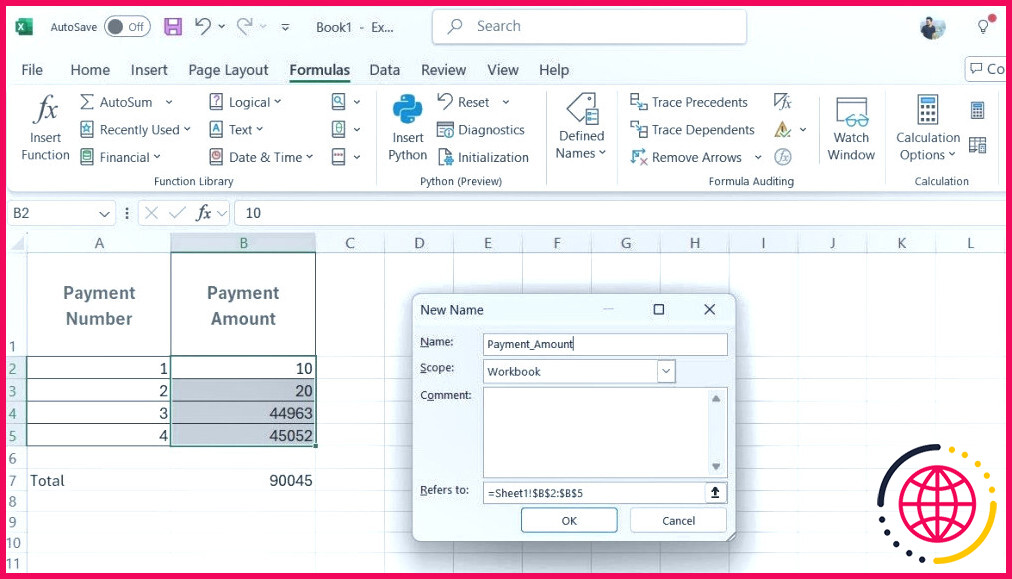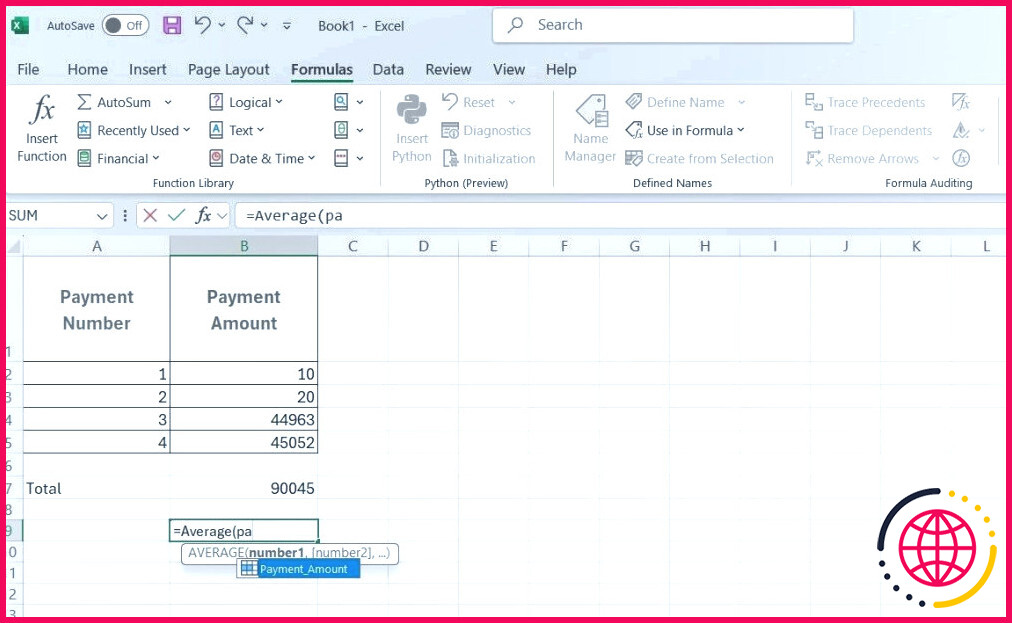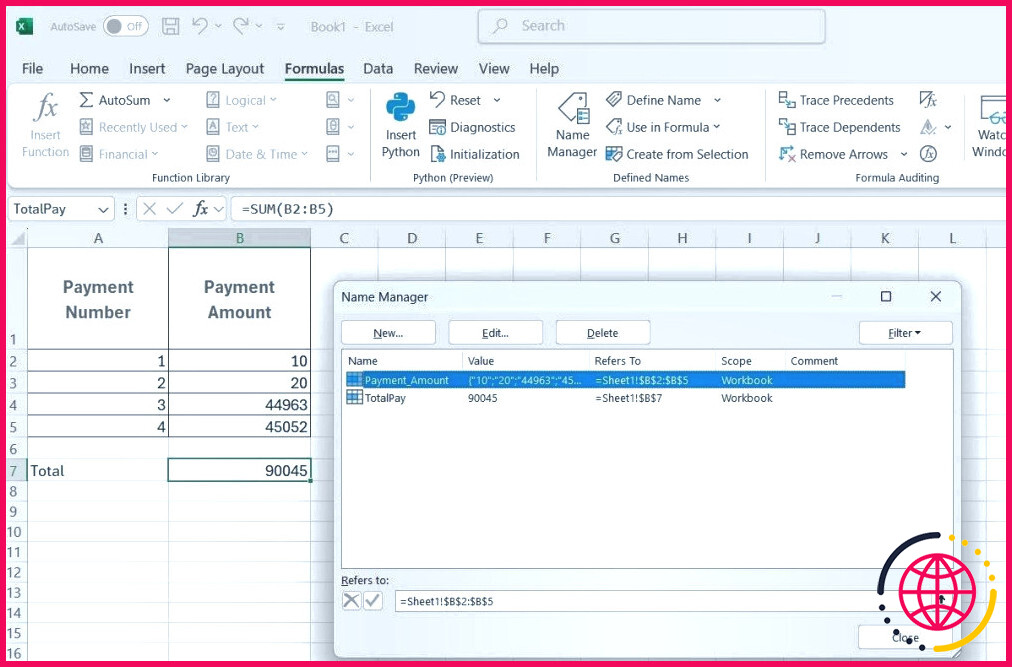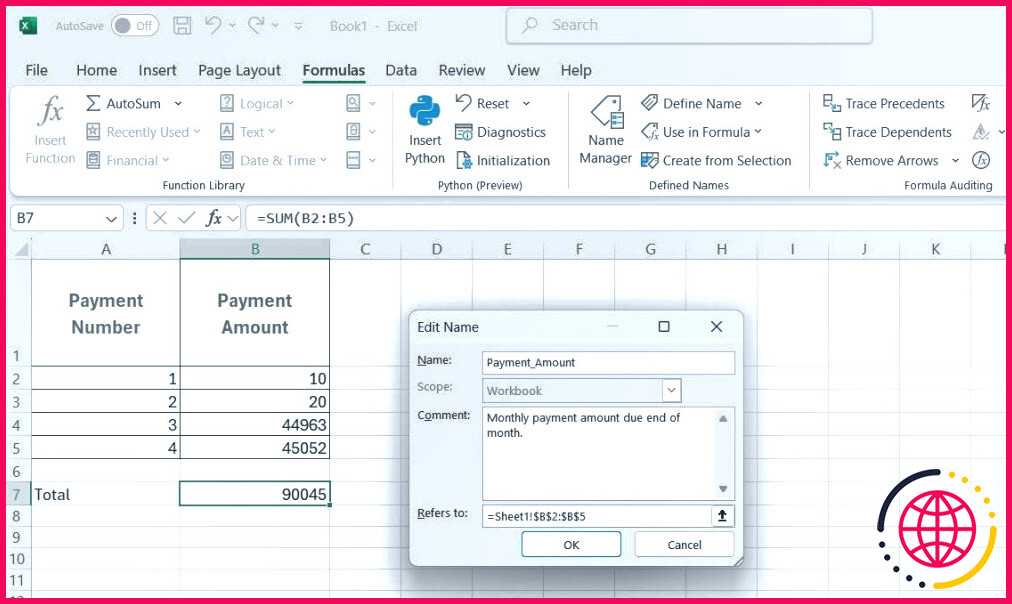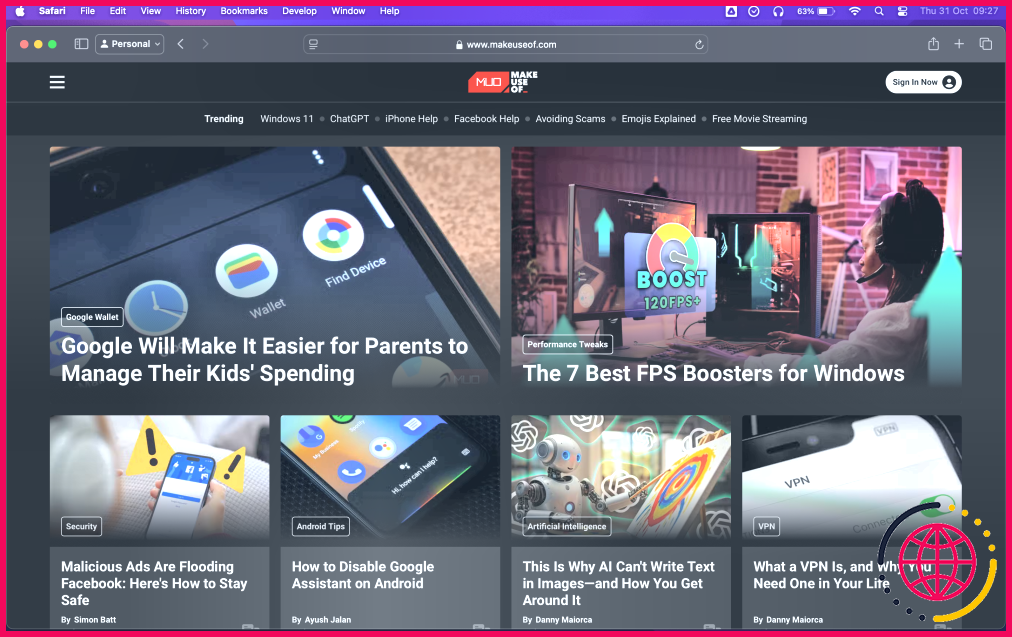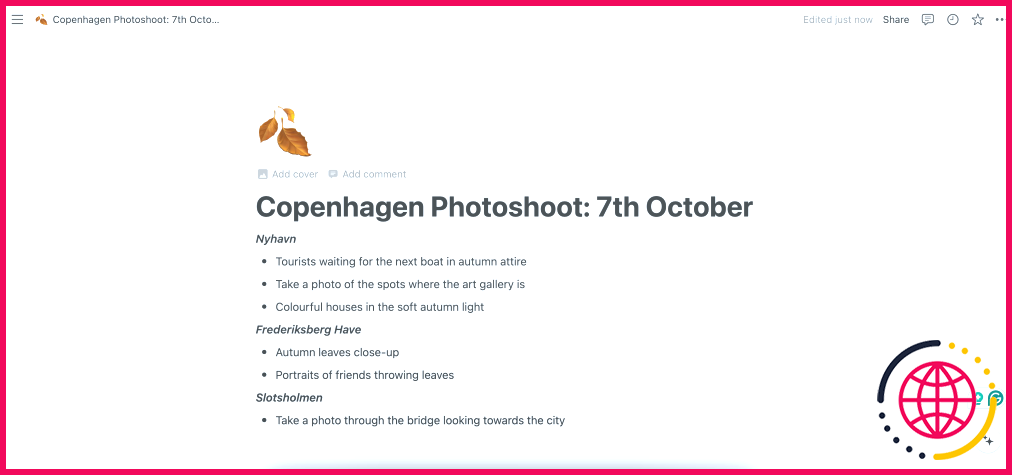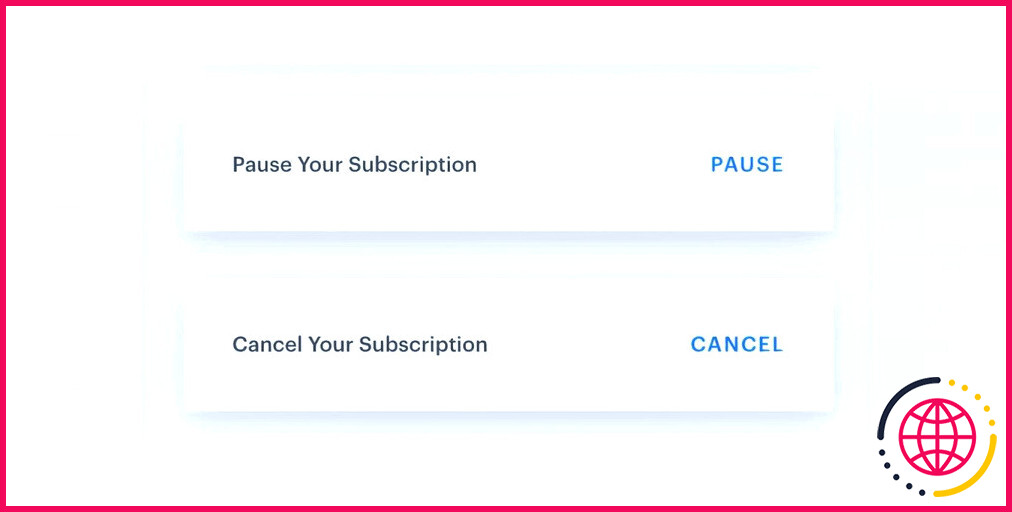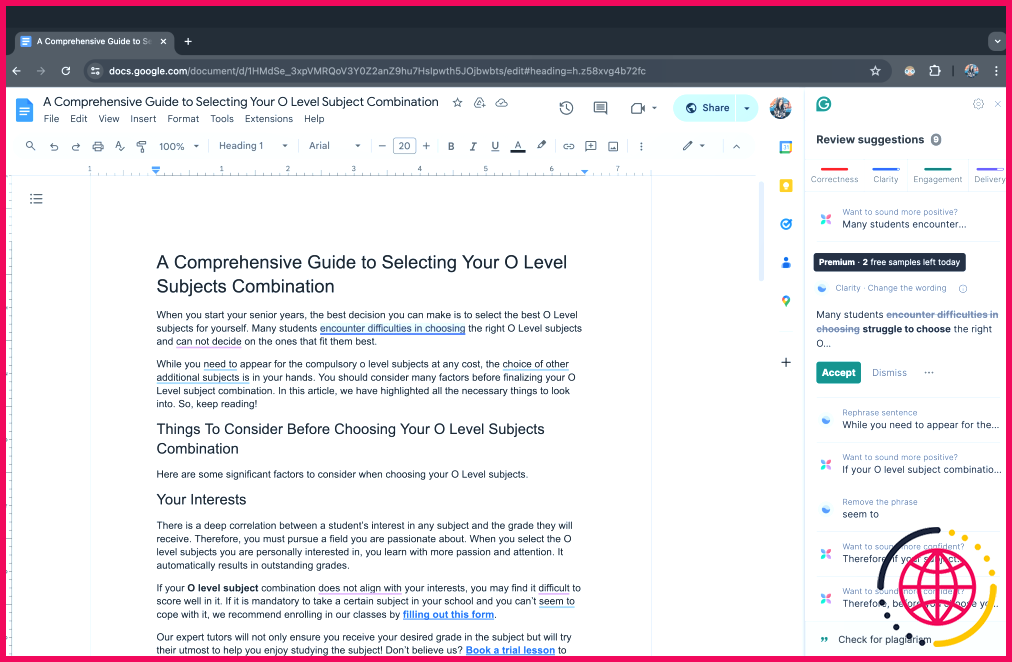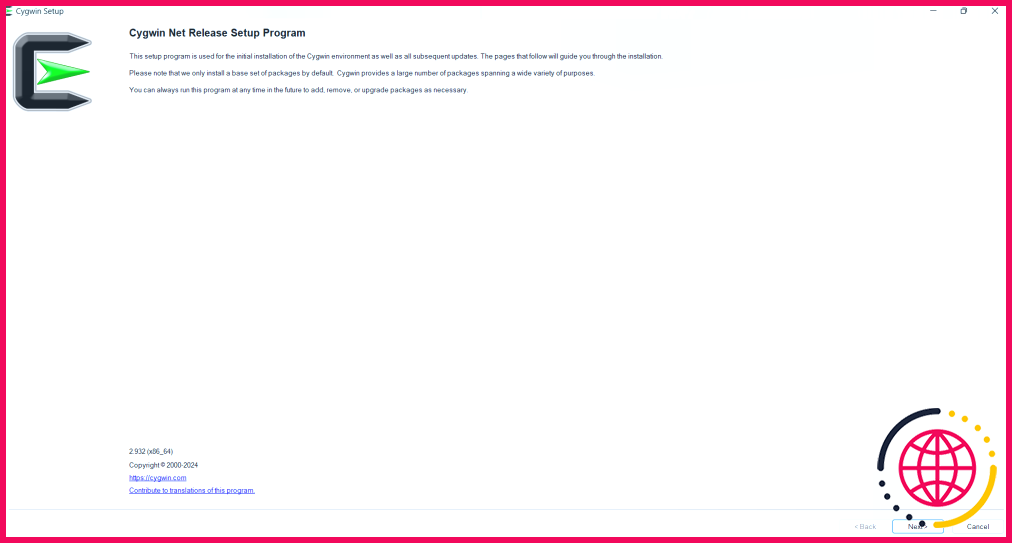Les plages nommées dans Excel facilitent la gestion des feuilles de calcul – ici's Comment
- Les plages nommées permettent d’étiqueter des données spécifiques au sein d’une feuille de calcul, ce qui facilite la référence à ces données dans les formules.
- L’outil Gestionnaire de noms d’Excel simplifie le processus de création, de modification et de suppression des plages nommées dans votre feuille de calcul.
- Lorsque vous collaborez sur une feuille de calcul, l’ajout de commentaires à vos plages nommées peut aider à clarifier leurs fonctions pour les autres.
La gestion de feuilles de calcul complexes dans Excel peut s’avérer fastidieuse, en particulier lorsqu’il s’agit de références de cellules complexes et d’ensembles de données volumineux. Les plages nommées offrent une solution simple et efficace à ce problème. Voici comment vous pouvez les utiliser pour gérer facilement vos feuilles de calcul.
Pourquoi les plages nommées d’Excel sont-elles utiles ?
Une plage nommée est une fonctionnalité d’Excel qui vous permet d’attribuer un nom significatif à une cellule spécifique ou à un groupe de cellules dans une feuille de calcul. Il s’agit d’une étiquette pour vos données. Par exemple, si vous avez une cellule contenant le total des ventes pour un mois donné, la nommer « TotalVentes » est beaucoup plus intuitif que de se référer à l’adresse de la cellule, telle que « B1:B10 ».
Une plage nommée simplifie le référencement des cellules dans vos formules. Au lieu de devoir consulter votre feuille de calcul pour trouver les cellules et écrire une formule telle que =SUM(B1:B10) vous pouvez simplement utiliser =SUM(Ventes totales). Les plages nommées permettent non seulement de rendre vos formules plus propres, mais aussi d’aider les personnes qui consultent votre feuille de calcul à comprendre le calcul d’un seul coup d’œil.
En outre, vous pouvez rapidement accéder à une plage nommée spécifique en sélectionnant son nom dans le menu de la boîte de noms d’Excel ou dans l’outil Gestionnaire de noms.
Les plages nommées sont différentes des noms de tableaux, qu’Excel crée automatiquement. Les tableaux offrent des fonctionnalités telles que le tri, le filtrage et les références structurées, tandis que les plages nommées sont principalement utilisées à des fins de référence plus simples dans les formules.
Création de plages nommées
Il existe plusieurs façons simples de créer des plages nommées dans Excel. La méthode la plus rapide consiste à mettre en surbrillance la plage de cellules souhaitée, à cliquer sur la zone de nom (située à gauche de la barre de formule au-dessus de la colonne A), à taper le nom que vous souhaitez attribuer à la plage et à cliquer sur Entrez.
Vous pouvez également utiliser l’option Définir le nom dans Excel. Voici les étapes à suivre.
- Commencez par sélectionner une cellule ou une plage de cellules que vous souhaitez inclure dans la plage nommée.
- Passez à l’option Formules et cliquez sur l’onglet Définir le nom .
- Dans l’option Nouveau nom saisissez le nom que vous souhaitez utiliser pour les cellules sélectionnées.
- Utilisez la fenêtre Champ d’application pour indiquer si vous souhaitez utiliser la plage nommée pour l’ensemble du classeur ou pour une feuille particulière.
- Cliquez sur OK.
Lorsque vous saisissez une plage nommée dans une formule, vous n’avez pas besoin de taper le nom complet. Commencez simplement à taper les premières lettres et Excel affichera une liste déroulante des plages nommées correspondantes. Cette fonction vous permet non seulement de trouver rapidement la plage correcte, mais aussi de réduire les erreurs de saisie.
Règles de dénomination des plages
Lorsque vous créez des plages nommées dans Excel, il est important de respecter des conventions de dénomination spécifiques. Voici les principales règles à garder à l’esprit :
- Une plage nommée peut avoir une longueur maximale de 255 caractères.
- Les plages nommées ne peuvent pas contenir d’espaces. Pour séparer les mots d’un nom, vous pouvez utiliser des traits de soulignement (_) ou des points (.).
- Le nom d’une plage nommée doit commencer par une lettre, un trait de soulignement (_) ou une barre oblique inverse ().
- Seuls les lettres, les chiffres, les points et les traits de soulignement sont autorisés dans les noms des plages nommées.
- Excel traite les plages nommées comme insensibles à la casse, de sorte que « VentesMensuelles » et « ventesmensuelles » renvoient à la même plage.
- Vous ne pouvez pas utiliser de références de cellules comme plages nommées. Par exemple, des noms tels que « A2 » ou « A1B2 » ne sont pas autorisés.
Affichage ou modification des plages nommées
Si vous devez afficher, modifier ou supprimer des plages nommées existantes dans votre classeur, vous devez utiliser l’outil Gestionnaire de noms dans Excel.
Pour y accéder, allez dans le menu Formules de votre feuille Excel et cliquez sur l’onglet Gestionnaire de noms option. Le gestionnaire de noms affiche toutes les plages nommées, ainsi que les références des cellules correspondantes et les commentaires éventuels.
Vous pouvez sélectionner une plage nommée et utiliser l’option Modifier pour changer le nom, ajuster la référence de la cellule ou modifier les commentaires. Notez toutefois que vous ne pouvez pas modifier la portée d’une plage nommée existante. Pour ce faire, vous devez supprimer la plage nommée à l’aide du bouton Supprimer dans le gestionnaire de noms, puis la recréer avec l’étendue souhaitée.
Conseils pour l’utilisation des plages nommées
Maintenant que vous connaissez les bases des plages nommées, voici quelques conseils qui vous aideront à les utiliser efficacement dans Excel.
Utiliser les raccourcis clavier
S’il est assez facile de créer et de gérer des plages nommées à l’aide du menu Excel, l’utilisation de raccourcis clavier permet de gagner du temps et de l’efficacité. Voici quelques raccourcis pratiques :
Ctrl + F3 | Ouvre le gestionnaire de noms Excel, où vous pouvez gérer, modifier ou supprimer des plages nommées. |
Ctrl + Shift + F3 | Créez automatiquement des plages nommées à partir d’un groupe de cellules sélectionnées. Par exemple, vous pouvez utiliser des étiquettes de ligne ou de colonne comme noms pour les plages. |
F3 | Affiche une liste de toutes les plages nommées dans votre classeur, ce qui facilite leur localisation et leur utilisation dans les formules. |
Correction des erreurs de plages nommées
Lorsque vous travaillez avec des plages nommées, vous pouvez rencontrer quelques erreurs courantes, en particulier si vous avez modifié les cellules de la plage.
Par exemple, si vous avez créé une plage nommée pour les cellules A1:A5 et que vous insérez ensuite une nouvelle ligne n’importe où entre les lignes 1 et 5, la référence de la plage devient A1:A6. De même, la suppression de cellules réduit la plage. Toutefois, si vous supprimez toutes les cellules d’une plage nommée, la référence devient invalide et vous verrez apparaître le symbole #REF ! dans le gestionnaire de noms.
De même, si vous faites référence à une plage nommée dans une formule qui n’existe pas, vous verrez apparaître l’erreur #NAME ? s’affiche. Cela peut se produire si vous faites une faute de frappe en saisissant le nom.
Ajouter des commentaires aux plages nommées
Les plages nommées peuvent inclure des descriptions ou des commentaires afin de clarifier leur objectif. Cela peut s’avérer particulièrement utile lorsque vous travaillez avec des feuilles de calcul complexes ou que vous collaborez avec d’autres personnes.
Pour ajouter un commentaire, ouvrez le gestionnaire de noms (Ctrl + F3) et sélectionnez la plage. Dans la section Commentaire, expliquez la fonction de la plage nommée afin de faciliter la compréhension de votre classeur par les autres utilisateurs et de pouvoir vous y référer ultérieurement.
Les plages nommées sont une fonctionnalité simple mais puissante qui peut grandement améliorer votre expérience des feuilles de calcul. Que vous travailliez sur un modèle financier complexe ou que vous organisiez des données personnelles, les plages nommées peuvent vous aider à maintenir vos feuilles de calcul propres, efficaces et conviviales.